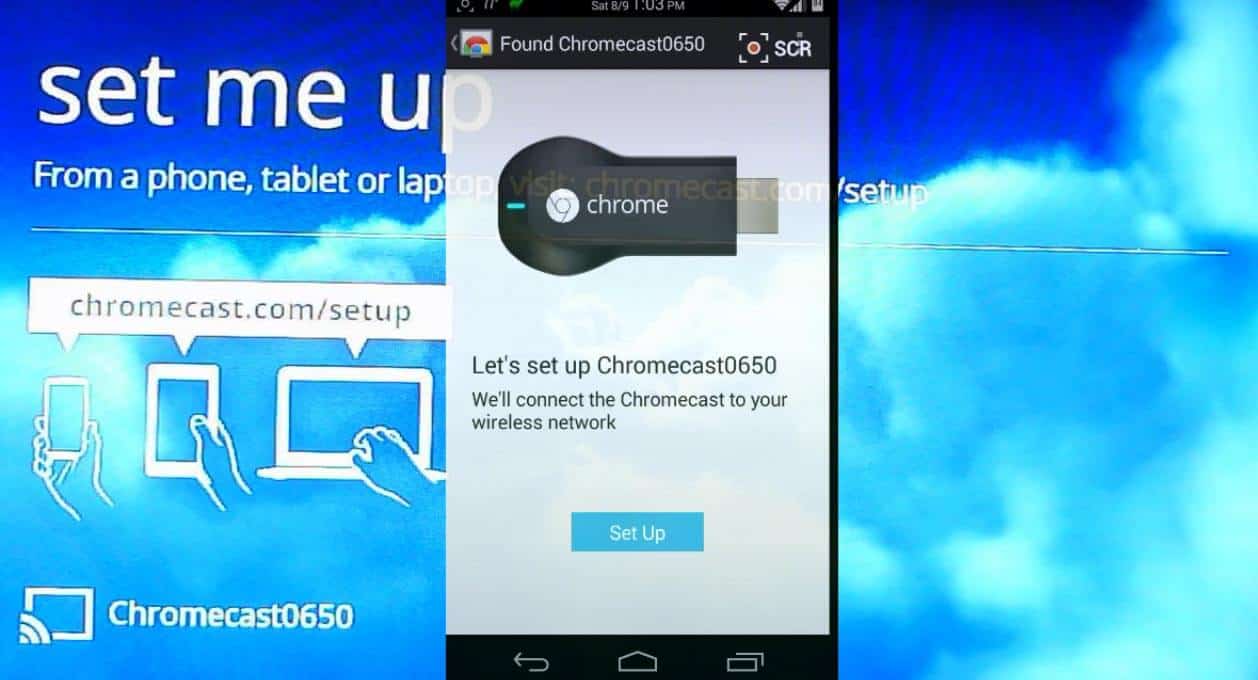
В этом руководстве показано, как настроить Chromecast с телефона или планшета Android. Год назад, совершенно неожиданно, Google анонсировал Chromecast, цифровой медиаплеер HDMI длиной менее 3 дюймов. Контент может передаваться из мобильных или веб-приложений с поддержкой Chromecast.
Используя зеркалирование Chromecast, вы даже можете отправлять экран своего веб-браузера Chrome на ПК или устройство Android на телевизор. Хотя изначально он был выпущен за 35 долларов, его можно найти на нескольких сайтах, включая Amazon за 29,99 долларов. В недавней статье мы описали Chromecast как один из лучших аппаратных клиентов для Plex. А с открытием SDK Google в этом году все больше приложений смогут работать с Chromecast в будущем. Итак, давайте посмотрим, как настроить Chromecast с помощью телефона или планшета.
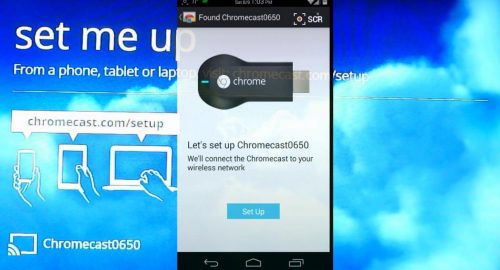
Распаковка Chromecast 2020 и первичная его настройка
Настройте Chromecast с помощью телефона или планшета
Настройка Chromecast для потокового видео
Для настройки Chromecast сначала подключите его к порту HDMI и включите телевизор. Затем переключите телевизор на вход, к которому подключен Chromecast. Chromecast теперь должен включаться при загрузке.
Лучшие Android TV Box:

- Домашний медиа-сервер NVIDIA SHIELD TV Pro – $ 199,99
- Потоковый медиаплеер Amazon Fire TV – $ 89,99
- WeTek Play 2 Hybrid Media Center – $ 134,00
- Octacore Android TV Box – $ 179,99
- U2C Android TV Box – $ 95,99
Затем перейдите в магазин Play на устройстве Android и загрузите приложение Chromecast на свой телефон или планшет. После открытия приложения Chromecast вы должны увидеть следующий экран:
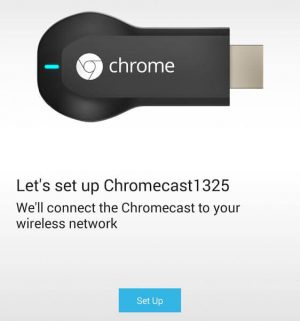
Настройка Chromecast на Android
Приложение Chromecast должно автоматически найти ваше устройство. Если нет, перезагрузите Chromecast (снова включите и снова подключите или выключите и включите телевизор). Продолжите настройку Chromecast и подтвердите код, отображаемый на телевизоре и устройстве Android.
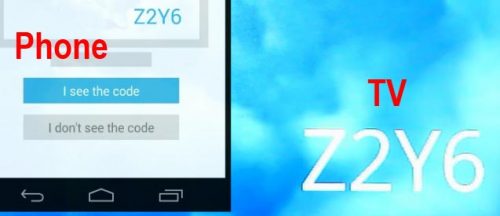
Код подтверждения Chromecast
Затем, наконец, когда вас попросят указать беспроводной SSID и пароль, введите их и дождитесь завершения настройки Chromecast. После успешного завершения вы должны увидеть подтверждение на вашем телефоне, и ваш телевизор должен сказать, подключен к вашей сети Wi-Fi. Вы можете посмотреть видео-руководство ниже, чтобы увидеть всю установку и использование Chromecast в действии.
Как подключить смартфон к телевизору без проводов Miracast (не Chromecast)
Всего за 35 долларов (или меньше) Chromecast предоставляет вашему телевизору совершенно новый набор функций. При работающем сервере Plex вы даже можете передавать потоковое мультимедиа, сохраненное на вашем сервере, на телевизор через приложение Plex. Если вам понравилось это руководство, убедитесь, что вы следовали ему, так как другие руководства Chromecast находятся в пути. Начните настройку Chromecast и наслаждайтесь потоковой передачей видео, музыки и изображений с телефона, планшета или ПК на телевизор.
Источник: mediadoma.com
Как подключить мобильный телефон к телевизору с помощью Chromecast
В эти дни заключения как никогда важно найти хорошее развлечение, которое позволяет нам скоротать время как можно быстрее. Среди прочего, передача содержимого вашего мобильного телефона на телевизор — одна из лучших альтернатив. Для этого лучше всего подключить мобильный телефон к Chromecast отправить содержимое.
С нашего мобильного телефона мы можем донести контент любого вида до телевидения, даже если он не умный, благодаря беспроводной связи через Wi-Fi, с Google Chromecast, устройством, предназначенным для отправки контента на телевизоры.
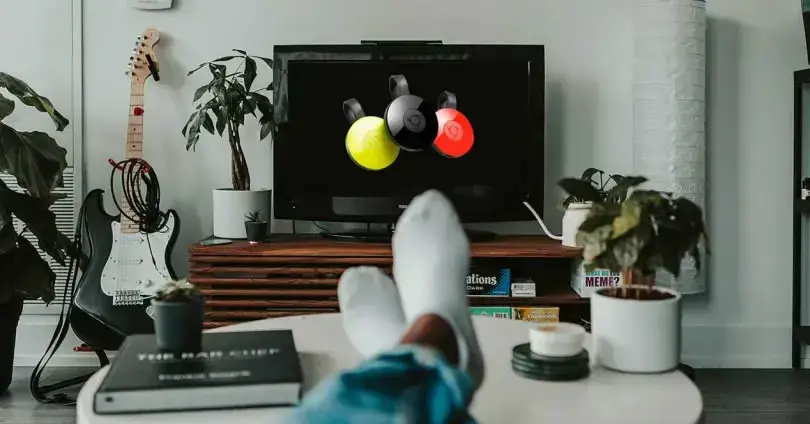
Как подключить телефон к Chromecast
В основном, в дополнение к Chromecast Что-то очевидное, нам нужно скачать приложение Google Home, которое является операционным центром Google, из которого мы можем добавлять новые устройства в экосистему Google Интернета вещей. Итак, когда у нас есть оба элемента, мы должны сделать следующее:
Источник: itigic.com
Как подключить chromecast к телевизору через телефон
Нет смысла ютиться возле крошечного экрана телефона, когда то же самое изображение или видео можно легко проецировать на большой экран домашнего телевизора. Итак, давайте рассмотрим, как подключить Android-телефон к телевизору, не используя никаких кабелей.
 Коротко о подключении телефона андроид к телевизору
Коротко о подключении телефона андроид к телевизору
Если вы не против использования кабелей, вы можете использовать кабель MHL (Mobile High-Definition) для подключения телефона Android к телевизору. Кабели MHL — это кабели, объединяющие в себе функциональность USB и HDMI, и доступные по цене 10 долларов или меньше. USB-разъем подключается к USB порту телефона Android, а конец HDMI подключается к HDMI порту телевизора. Другой проводной вариант, с помощью которого можно подключить Android-телефон к телевизору, называется SlimPort. Это устройство может подключать мобильные устройства, поддерживающие SlimPort, к различным внешним дисплеям, включая проекторы, ПК-мониторы и телевизоры высокой четкости.
Однако гораздо проще подключить Android-телефон к телевизору через сеть WiFi, и вы найдете ниже два простых способа беспроводного подключения Android-телефона или планшета к телевизору.
Подключите Android-телефон к телевизору с помощью Miracast
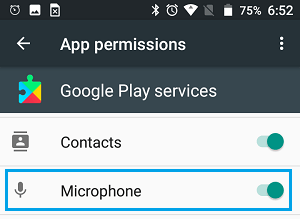
Транслирование экрана Android на ТВ позволяет отображать экран устройства андроид на большом экране домашнего телевизора, и эта функция доступна на устройствах Android под управлением Android 4.4.2 или выше. Чтобы использовать функцию трансляции на Android-телефоне или планшете, необходимо разрешить сервисам Google Play получать доступ к микрофону на Android-устройстве. Нажмите Настройки – Приложения — Сервисы Google Play — Разрешения . На экране Разрешения переместите ползунок рядом с микрофоном в положение Вкл .
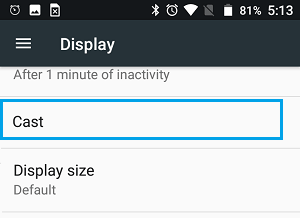
После того, как Сервисы Google Play получит доступ к микрофону, вы можете выполнить следующие шаги, чтобы перейти к транслированию Android на телевизор через сеть WiFi.
- Убедитесь, что телевизор и телефон Android подключены к одной и той же сети WiFi.
- Нажмите кнопку Вход на пульте дистанционного управления телевизора и выберите Дублирование экрана .
- На Android-телефоне нажмите Настройки – Экран — Трансляция .
Примечание: Этот параметр может быть назван как Дублирование экрана, Трансляция экрана, Miracast или Беспроводной экран.
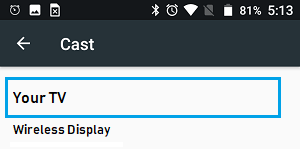
- На экране Трансляция нажмите на ваш телевизор .
Если вы впервые пытаетесь подключить Android-телефон или планшет к телевизору, вы увидите всплывающее окно на экране телевизора, предлагающее принять или отклонить запрос на соединение.
После выбора «Принять» на экране телевизора появится экран телефона или планшета. На экране телевизора также будет воспроизводиться любое видео или фильм, которые вы воспроизводите на Android-телефоне.
Подключите телефон Android к телевизору с помощью Chromecast
Если вы не можете использовать опцию Трансляция, тогда можно попробовать приложение Google Home и недорогое устройство под названием Chromecast для подключения телефона Android к телевизору.
Как только устройство Chromecast настроено, нужно выполнить следующие шаги, чтобы подключить Android-телефон к телевизору с помощью приложения Google Home.
- Загрузите и установите приложение Google Home на Android-телефон из Play Маркет.
- Откройте приложение Google Home и нажмите значок меню в виде 3 линий , расположенный в верхнем левом углу экрана.
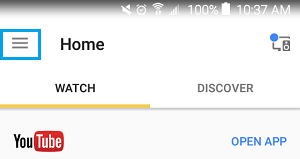
- В появившемся меню коснитесь Трансляция экрана/звука .

- В появившемся всплывающем окне нажмите на имя вашего устройства Chromecast.
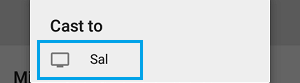
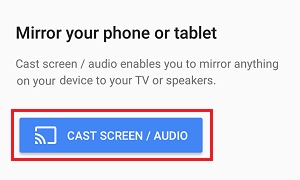
Примечание: Если вы не видите всплывающее окно, вы увидите кнопку Трансляция экрана/звука . Нажмите на эту кнопку.
Источник: vebtech.ru